الإعلانات
إذا كنت تستخدم Bluetooth أو ماوس خارجي على جهاز الكمبيوتر المحمول الذي يعمل بنظام Windows ، فقد تصبح لوحة اللمس مصدر إزعاج قليل. لحسن الحظ ، من السهل تعطيل لوحة اللمس تلقائيًا في أي وقت يتم فيه توصيل الماوس.
قد تختلف هذه الطريقة من مصنع لآخر - في بعض الحالات ، يتم تبديل لوحة اللمس وإيقافها من خلال إعدادات خاصة بالشركة المصنعة بدلاً من إعدادات Windows.
عمومًا ، مع معظم أجهزة الكمبيوتر المحمولة ، يمكنك إيقاف تشغيل لوحة اللمس عن طريق الانتقال إلى الإعدادات > الأجهزة > لوحة اللمس. ضمن لوحة اللمس ، يمكنك تبديل هذا الإعداد: اترك لوحة اللمس عند توصيل الماوس.
في أي وقت تقوم فيه بتوصيل ماوس سلكي أو دونجل بلوتوث لماوس ، سيتم إيقاف تشغيل لوحة اللمس تلقائيًا.
ليس كل آلات ويندوز 10 لديها هذا الخيار. على أجهزة Dell ، على سبيل المثال ، يجب عليك الذهاب إلى الإعدادات > الأجهزة > الماوس و لوحة اللمس وانقر فوق خيارات الماوس إضافية لفتح خصائص الماوس Dell. يمكنك أيضًا الوصول إلى هذه النافذة في مدير المهام.
انقر على الرابط الذي يقول انقر لتغيير إعدادات Dell Touchpad. يمكنك تشغيل Dell TouchGuard الذي يمنع الإيماءات غير المرغوب فيها أثناء الكتابة ، أو يمكنك ببساطة إيقاف تشغيله تمامًا.
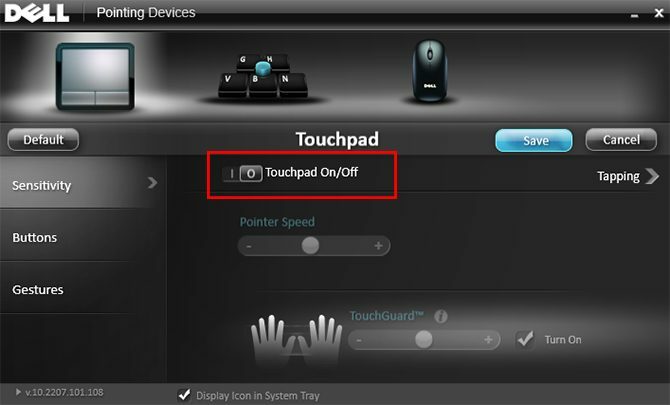
هل تفضل تعطيل لوحة اللمس عند استخدام الماوس الخارجي؟ ما هي النصائح والحيل الأخرى التي لا تقدر بثمن بالنسبة لأجهزة Windows 10 الخاصة بك؟ اسمحوا لنا أن نعرف في التعليقات.
نانسي كاتبة ومحرر تقيم في واشنطن. كانت سابقًا محررة الشرق الأوسط في The Next Web وتعمل حاليًا في مركز أبحاث في واشنطن العاصمة حول الاتصالات والتواصل مع وسائل التواصل الاجتماعي.

